 最近ものを買ったというものばかり書いてますが…またしても書きますw
最近ものを買ったというものばかり書いてますが…またしても書きますwぶっちゃけ、、、仕事が忙しくてぼーっとした時間をとれなく、、、ブログに書くことを考えられず(´・ω・`)
が、買ったものはブログにできるだけ残して置きたいんですよねー。
というわけで今回はPC用キーボードを購入したのでそれについて書いていきますねー!
私にとってはちょっと…いやかなり高級!!
ちなみに購入日は 2024/03/31 です。
年度末の日曜。
購入して 丸三ヶ月ガッツリ使った ので、感想書いていきますね!
PC用のキーボードって…買うもの?
というのはずっと…というか今も少し思っていますw…まぁ最終的には買ったんですけどw
そもそもパソコン用のキーボード単体を購入したこと今までありません。
デスクトップを購入したときも、最初から付属してくるキーボードを乗り換えながら使ってきていました。故障して交換したこともなく!
付属してきたキーボードで使っていたのは、HP製、DELL製、あとはドスパラで購入したデスクトップPCに付属してきたものです。
HP製を自分で購入したことはないのですが、最初に入った会社ではかなりキーボードが余っており勝手に持って帰ることができる状況だったため持って帰って使っていました。DELL製も同じですね。
もう10年くらい前とかなのですが、当時はメンブレンタイプとパンタグラフタイプの両方がありました。
…いきなり専門用語出てきましたが、メンブレンとかパンタグラフとかは以下のサイトを見てもらえると…(´・ω・`)
メンブレン、パンタグラフとは何ですか?
メンブレン、パンタグラフとは何ですか?
私がずっと使ってきたのはメンブレンタイプのテンキーが付いているものでした。
結構同じようなデザインで、長く使ってきたということもありキー配置に慣れてしまっているので乗り換えが難しいかも…と思ったのですが、あることをきっかけにキーボード購入を考えるようになりました。
買うきっかけは小さな不満から
きっかけというのは、Enterキーがうまく押せないことが増えてきたこと。Enterキーを小指で押すとき、斜めに力をいれることが多いのですが、斜めだとしっかりと押し込めず、押すのに失敗することが多くなってきました。
これが顕著になったのが、最初の会社から転職して以降からですね。
最初の会社では基本的にデスクトップを使っていてずっと同じキーボードを使っていたのですが、転職してからはノートPCメインになったんですよね。
ノートPCはパンタグラフタイプのキーボードが使われていて、メンブレンタイプのキーボードと比較して打鍵時の押し込みが浅くても入力できる感じですね。
で、そのノートPCを多く使うようになり、Enterキーを押すときに小指をあまり上げなくなってしまいました(´・ω・`)
それがいずれ癖に…。。
癖になってしまうと、Enterキーを押し損じることが多くなってびみょーーーに小さなストレスが貯まるようになってきました(´・ω・`)
しかも自宅でPC使う頻度は完全にノートPCが増えてきたこともあり、よりパンタグラフタイプのキーボードがほしいと感じるようになりました。

初めて対面での中古ノートPC買ってしまった(GWの話…)
またまたまた古い時期の更新になってしまいました(´・ω・`)購入したときにブログに書こう! と思って写真だけ撮っておいたんですよねーなので今更ですが、特に買いたいと思っていなかったにもかかわらず買ってしまった経緯とか、購入した端末とかについ...
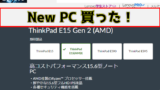
特別定額給付金は…ノートパソコンになりましたw
はて?? 特別定額給付金???なんぞそれ????…ごめんなさい。書くのがびっくりするくらい遅くなりましたねw特別定額給付金は、2020年の春~夏に行われた国の施策。国民全員に対して一人あたり10万円支給されるといったものでした。古い話ですが...
基本的にノートPCはパンタグラフですし、転職してからはそっちに慣れてきてる感じですね。
とはいえ、キーボードにそこまで高いお金を払うという習慣がなかったことからどうしようか…と考えていたとき、、、そういえば ヤマダ電機の優待 があるじゃん!!!!
ヤマダ電機の株主優待を使ってちょっと高価なキーボード買っちゃうか! という気分になりました。
とりあえず、ある程度絞っておきたいので事前に調べました。
logiのKX800sGRか、K950か、K780 か
というわけで、早速製品調査。条件としては以下2つ。- パンタグラフタイプ
- テンキーがついているもの
- logi 製のもの
パンタグラフは最優先、テンキーは基本的に自宅で使うようなのであったほうがいいかなぁという感じです。
logi 製というのは、高価格帯から低価格帯まで存在していてエレコムやBuffaloよりも、マウスやキーボードについては安心できるブランドと思っているから。
というわけで探してみたところ以下が候補になりました。
1つ目は、logiの「MX KEYS S KX800sGR」という製品。

とはいえ選んだものの、「MX KEYS S KX800sGR」はちょっと高すぎる(´・ω・`)
使いやすさを知っていれば選んでもいいかなと思ったのですが、最初から一番高いの選んで失敗したときにショックが大きそうな気がする。。
が、口コミ評価も高く使いやすいという記載が多いため悩んだのですが、やっぱりちょっと手が出ない(´・ω・`)
ので、今回はやめます。
2つ目は、K950

次に高価なものがK950。フルサイズのキーボードなのでこれは良さそう。個人的に使いやすそうなので一旦キープ。
3つ目は、K780

最後にK780。これはスクリーンショットボタン付近のキーが省略されているタイプ。
キーボード部分が丸い形しているのでちょっと独特な形ですね。
価格はK950より少し安い程度。
少し気になるのは、ベストセラーなのか2016年発売とかなり古いことでしょうか。
古いと製品設計が今に追いついてないのでちょっと…という感じですね。
上記を加味して、 K950 か K780 のいずれかかなぁと。
この2つの違いとしては、フルタイプキーボードか否かということと、キーボードの形状が違うという感じでしょうか。
あとは重量。
K780はスマホとかタブレットを立てかけることができるように結構重量感がありますね。
サイトを見ているだけでは決めきれないため、ヤマダ電機に行きました!
K780に決めた!
ヤマダ電機でキーボードコーナーがあり、しかも Logi専用のコーナー までありました。バーっと探すとサクッと見つかりました。が、運がいいのか悪いのかK950が見当たりませんでした(´・ω・`)
なので自ずとK780になりましたw
ちなみに在庫は2台。パッケージ凝視しましたがマイナーバージョン違いとかなさそうだったのでそのまま購入w
当日迷いたかった気もするけども。。
なんやかんや、、、キーボードに1万出すのは個人的に高価だけど優待で3000円引きで購入したので大体7千円で購入しました。
というわけで購入してきたのはこちら!

パッケージはスマホ立ててますね。個人的にはこういった使い方をするつもりはなく…w
今回購入したものは、3台までペアリングできるのですが、タブレットとかスマホで使うと考えると3台じゃ足りないんですよね(´・ω・`)
1台目はデスクトップ、2台目は自宅のE15、3台目は会社のノートPC の想定
まぁ、スマホとかタブレットについては、持ち運び用として過去に購入した安価なポータブルキーボードありますしね。

Anker製のポータブルキーボード買った!
さて、、、書き出しを困っていますwというのも購入してからかなり期間が経過しているから(´・ω・`)ただ、今でもかなり人気のある商品であること、自分が買ったものについて残しておきたいという思いから書くことにしました。実は今回買ったものですが、...
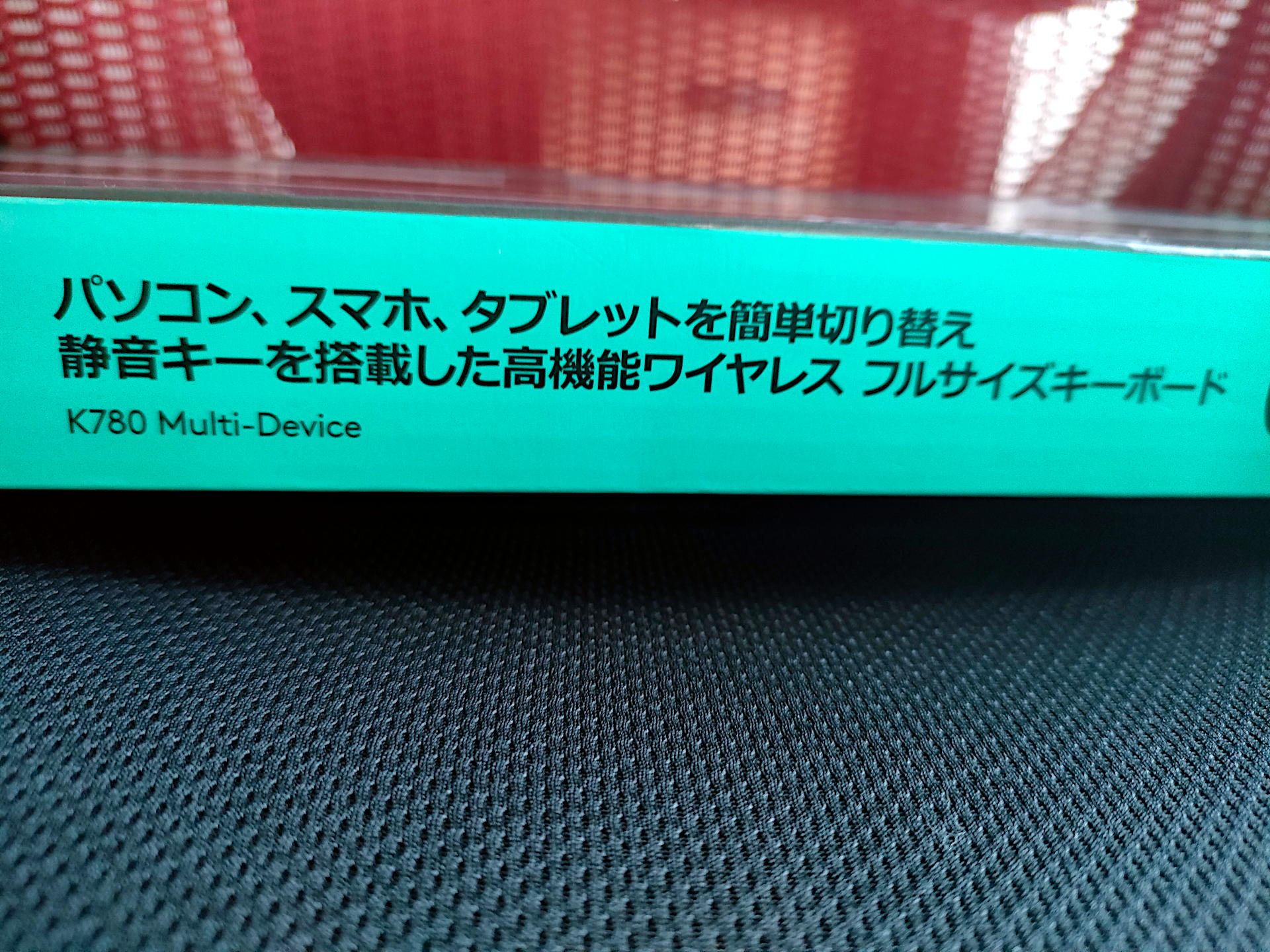
さて、購入した理由に書いてませんでしたが、静音キーボードがいいということも。
どれくらい静音なのは気になりますが、、、自宅だから別に静音でなくともいいんですけどねw
ただ、打鍵感はノートPCと同じような感じだといいなぁと。
次に箱背面。
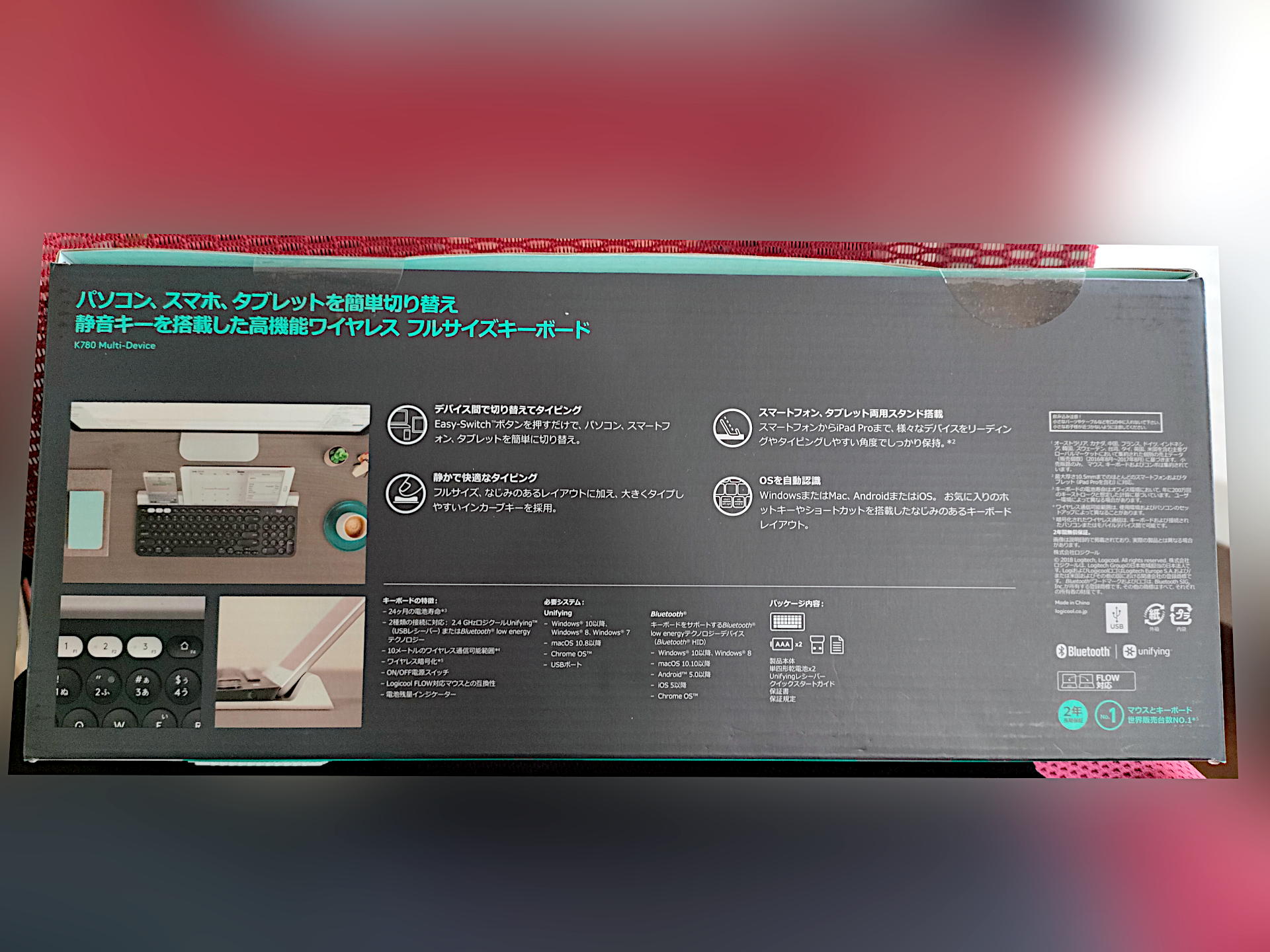
なんか色々と書いてあります。2016年発売ですが、デザインに古さは感じさせませんね。
ただ、Windows11 の記載はないですねw
ちなみに私の自宅環境はすべてWindows11 使っていますが、結果的に全てちゃんと動いてますよー。
というわけで開封!

ビニールに包まれた状態。重さについて書いてきませんでしたが、かなり重いです(800グラム超)
開封する前に内側表記見ていきます。

電池の場所とペアリング設定のやり方がざっくりと書いてあります。
接続方法はBluetoothとUSB Unifiying接続のいずれかで接続できます。
ビニール開けていきます!

じゃーん!
最初に思ったのは…丸いw!
キーボードのサイズは外箱から想像できていましたが、私が普段家で使っているキーボード置く場所にピッタリ。
上にも書いているのですが、見た目以上に重量はあります。
少し接写(色味は上のほうが違いです)。


元々使っていたメンブレンタイプのキーボードと比較すると、かなりキーボードを入力する時の深さが浅く、ノートPCと似たような感じでいい!
また、ThinkPadと違って、ちゃんと左下にCtrlキーがある!
やっぱりCtrlキーは角にあるのがいいですねー。
次に裏面。

写真に写ってませんが、四隅には滑り止めがついていて、この滑り止めがさり気なくいい仕事してくれます。
重量はある程度あっても、やっぱり滑り止めは必要です。
ちなみにスマホとかタブレットを乗せる箇所も、ラバーっぽくなっていてすべらないように工夫されてました。

電池ケースを開けると最初から入っていました。合わせてUSBレシーバーも入ってました。
こうやって格納される場所が用意されているのはいいですね。
logiのマウスなども格納するスペースがありますよね。
最初の電池でどのくらい持つんだろうなぁ…w
ちなみにまる3ヶ月、週5ほど使っているのですが、まだ十分な容量がありました

本体の電源は右側側面にあります。
できるだけ消すようにしているのですが、かなりの割合で消し忘れてますねw
まぁそれでもかなり電池は持つので問題ないですがw
早速接続していきます。
接続
元々使っていたUnifyingではキーボードが認識しなかったため、キーボードのレシーバーを使うことにしました。Unifyingでも使えないものがあるのかなぁ…一応3端末で使う予定のため、以下で使えるようにしました。
- デスクトップPC (Unifying接続)
- 自宅用のE15端末 (Bluetooth)
- リモートワーク用PC (Bluetooth)
ドッキングステーションは、リモートワークのとき必須&もし使ってない人がいたらぜひぜひ使ってほしいです!
今となってはノートの画面+2枚のディスプレイがないとやりづらい…。
ちなみにプライベートでもめっちゃ便利に使ってます。
プライベートでの使い方としては、ノートの液晶は、ブログの下書き(テキストエディタ)、1枚目のディスプレイはブラウザ、2枚目のディスプレイ(TV)は動画流すみたいな感じで使ってます。

Anker製のドッキングステーション買ってしまった…
匂わせなタイトルをつけましたが、、、Anker製のドックステーション買いました。欲しくて買った…のですが、、、プライベート用ではなくてどちらかというとテレワークを快適にするために買った感じです。…転職してから一年経過しないくらいなのですが、...
ちなみに机買った時のはこちら。

2021年末散財祭り…テレワーク気分転換用のミニテーブル買ったよ!
シリーズ化してしまいそうな「2021年散財祭り」。もちろんシリーズ化はしませんが、あと4つほど残っているのでそれは書ききってしまう予定です!というわけで今回はタイトルのとおり、ミニテーブルを購入しました。ミニテーブルミニテーブル。少し調べた...
x1 carbonの打鍵感めちゃくちゃいいですし、マウスはトラックボールの使ってるというのもありますし。

Logiのトラックボールマウス買ったよ!
最近はもっぱらノートPCばかり使っています。デスクトップを持っている意味があるのか謎ですが…デスクトップは動画再生マシンに成り下がってますねwあ、一応xboxのゲームをやるときも起動しますが、xboxのゲームで遊ぶ頻度はものすごく低いので本...
…logi ばかりですが、それほど安心感があるという感じ(´・ω・`)
というわけで3ヶ月ガッツリ使った感想を書いていきますね!
感想
良かったところと、うーんってところを書いていきますね!良き!
まず一番良かったこと、それは 小さなストレスとなっていたEnterキーが押しづらいというのはなくなったこと ですね!Enterキーが効かない(押し損じがなくなった)ことがなくなったのが一番!
というわけでよかったところをばばばっと書いていきます。
打鍵感
打鍵感は、悪くないです。どんどん文字を入力したいというような気分にさせてくれますね。打鍵感に絡むのですが、キーの形が丸くても全く個人的には気になりませんでした。
むしろ四角いと「ん?」と感じるようになってしまいましたw
静音性ですが、メンブレンタイプのものを利用していたときよりもかなり静かになりました。
が、自宅での利用のためうるさくてもいいんですけども…w
でもその静音製が打鍵感の気持ちよさの1つなのかなーと思ったりしています。
重量感
キーボード本体に重量感があります。持ち運ぶ予定はゼロなので、重くて安定している方がいいんですよね。
重量感もそうなんですが、滑り止めがきちんとしていて本来が動かないのがいい。
スマホとかタブレットも立てかけて使えるのですが、私の場合はそういった使い方しないんですよね(´・ω・`)
とはいえ、きちんと考えられて作られていると感じました。
デザイン
丸っこいキーボードは他に見ないデザインなのでいいですよねー。で、デザインだけじゃなく、しっかりと使いやすくて大きさもちょうどいい! 飽きもこなさそうで逆にハマったら丸型以外使いづらくなってしまうのかな…
うーん…
惜しかったところをばばばーっと!商品全体として満足していますが、欲を言えばここもケアできていれば…というところを書いていきます。
…logi の設計者が読んでくれてたら嬉しいw
右下にCtrlキーを詰め込んでほしかった
使い始めてから気がついたのですが、右下のCtrlキーがないんですよね。左下にはあるのでいいのですが、結構右下のCtrlキー使うんです。みんなが使うCtrl+Cとかは左舌のCtrlキーを使うのですが、動画再生のとき、Ctrl + → とかに早送りにバインドしているのですが、そのときは右側のCtrl押しながら矢印キー押すんですよね。
というのも、それだと片手で行けるんですよね。
が、このキーボードを使うと両手使わないとできない(´・ω・`)
なので右下のFnキーをCtrlキーを割り当てようと思ったのですが、そもそもFnキーは別キーにバインドするのができないっぽいんです。
動画再生するときは我慢して使うしかないかなぁ。。
バックライトがあれば…
バックライト搭載(ON/OFF切替可能)してほしかった!ブラインドタッチはできるのですが、記号入力するときや、数字入力するときは未だに見てしまうんですよね。 その時、部屋が明るかったら全然いのですが、暗いと打ち間違いをしまくってしまいます(´・ω・`) ので、バックライトを搭載してくれたら嬉しかったなぁ。。
FキーとJキー以外のFnキーの5とか、10にも突起がほしい
上のブラインドタッチできないってのに誓うのですが、ファンクションキーもF5とかF10あたりに突起があるとわかりやすかったかなーと感じました。キーボード見て入力すればいいんだけどもw
パンタグラフでフルサイズキーボードだとF4とF5の間に隙間があるので見ずにタイピングできるのですが、K780のFnキーは全部等間隔なので、突起などあると嬉しかったなぁと。
まとめ
と、色々うーんなこと書いてきましたが、それを上回る満足感を得ています。が、やっぱりちょっとした不満も出てきてしまいましたね(´・ω・`)
ある程度人気がある商品だからこそ今でも販売されているのかなと思う一方、今後も後継機とか出てくると勝手に思っています。
これに慣れておけば、故障したときも同じシリーズの後継機を購入すればよさそう!
と思ったのですが、上に書いた不満点が解決されていれば欲しいーーーってなるかもしれませんw
が、壊れない限り買い替えないだろうなぁと思ったり(´・ω・`)
ただ、購入したあとに、K950のほうがよかったかも…という少しだけ選択ミスしたかなと思っていますが一旦はこのキーボードを長く使っていこうかなと思います!
不満点はありつつも3ヶ月使った段階で、愛着も出てきたので壊れるまで使い続けていこうかなと思います!
参考にしてみてくださいねー!
![Panasonic|パナソニック エネループ 単4形ニッケル水素電池 / スタンダードモデル 4本パック BK-4MCDK/4H [4本]](https://thumbnail.image.rakuten.co.jp/@0_mall/biccamera/cabinet/product/7748/00000011169370_a01.jpg?_ex=128x128)


